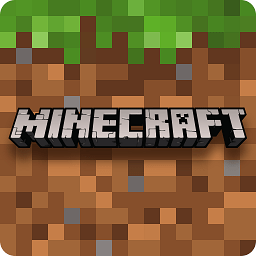启动项命令,怎么运行msconfig命令来设置开机启动项?
来源:game773整合
作者:
时间:2024-03-24 23:08
小编:773游戏
启动项命令是什么,用msconfig命令可以设置开机启动项,优化服务等,那么怎么运行msconfig命令来设置开机启动项?具体的操作步骤,下面,我给大家带来怎么运行msconfig命令来设置开机启动项的图文教程。
运行msconfig命令设置开机启动项步骤:
1、点击:系统电脑,左下角“开始菜单” 在运行框输入 msconfig,如下图所示;
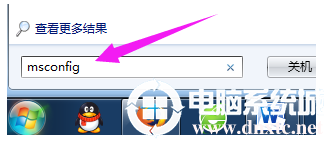
2、回车之后就会调出 系统开机启动项目管理器,如下图所示;
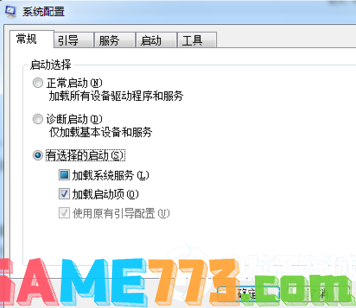
3、找到常规选项可以选择 开启加载的模式。默认是选择自定义启动模式,如果选择正常模式,那么其他非系统的软件启动项目都会禁用,如下图所示;
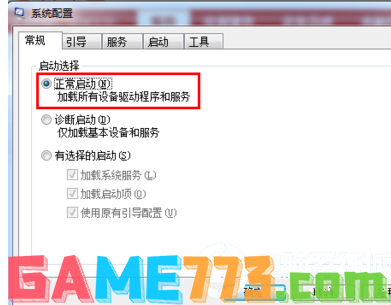
4、可以查看,并且设置 当前启动的服务器情况,可以设置是否开机启动(可以勾选隐藏系统本身的服务)
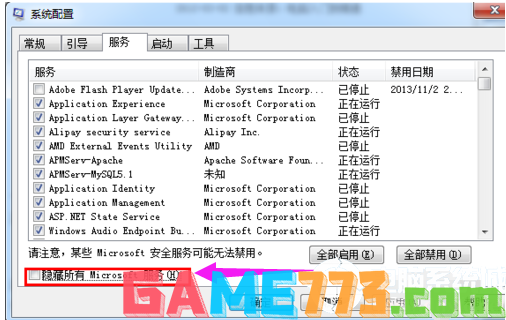
5、列出所有当前系统开机启动的应用程序,可以把不需要的程序禁用。(建议非系统服务不常用的,都禁用)
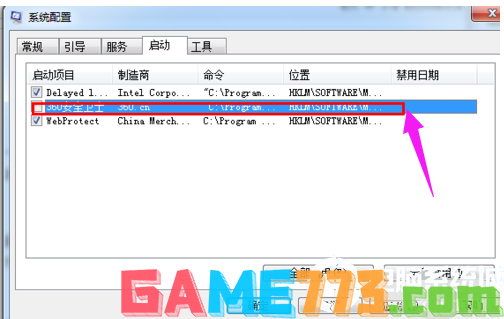
上面是启动项命令,怎么运行msconfig命令来设置开机启动项?的全部内容了,文章的版权归原作者所有,如有侵犯您的权利,请及时联系本站删除,更多电脑启动项命令相关资讯,请关注收藏773游戏网。
下一篇:最后一页